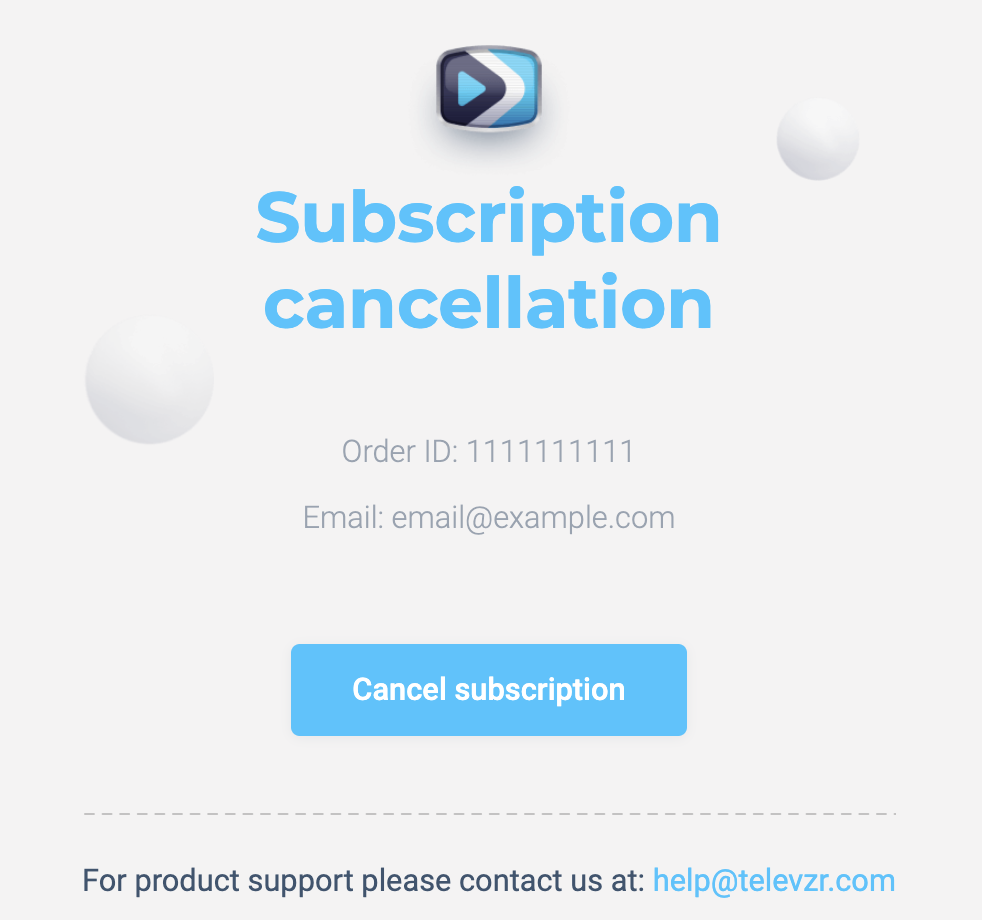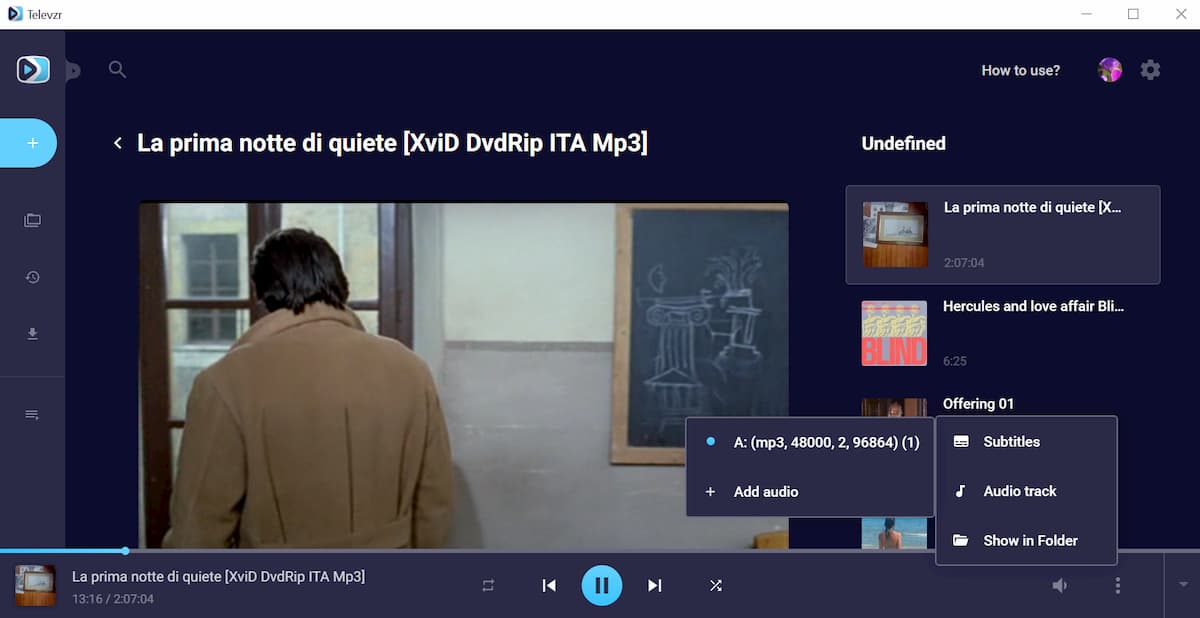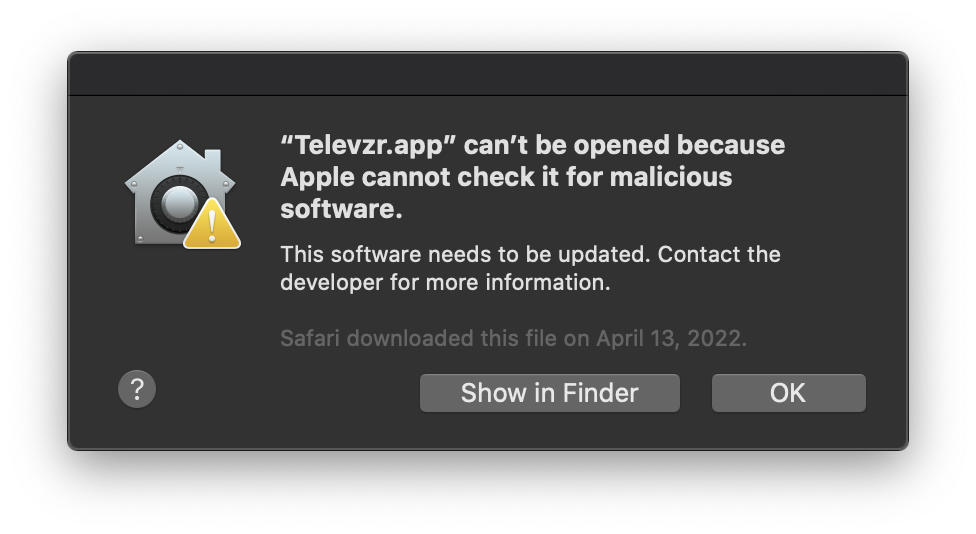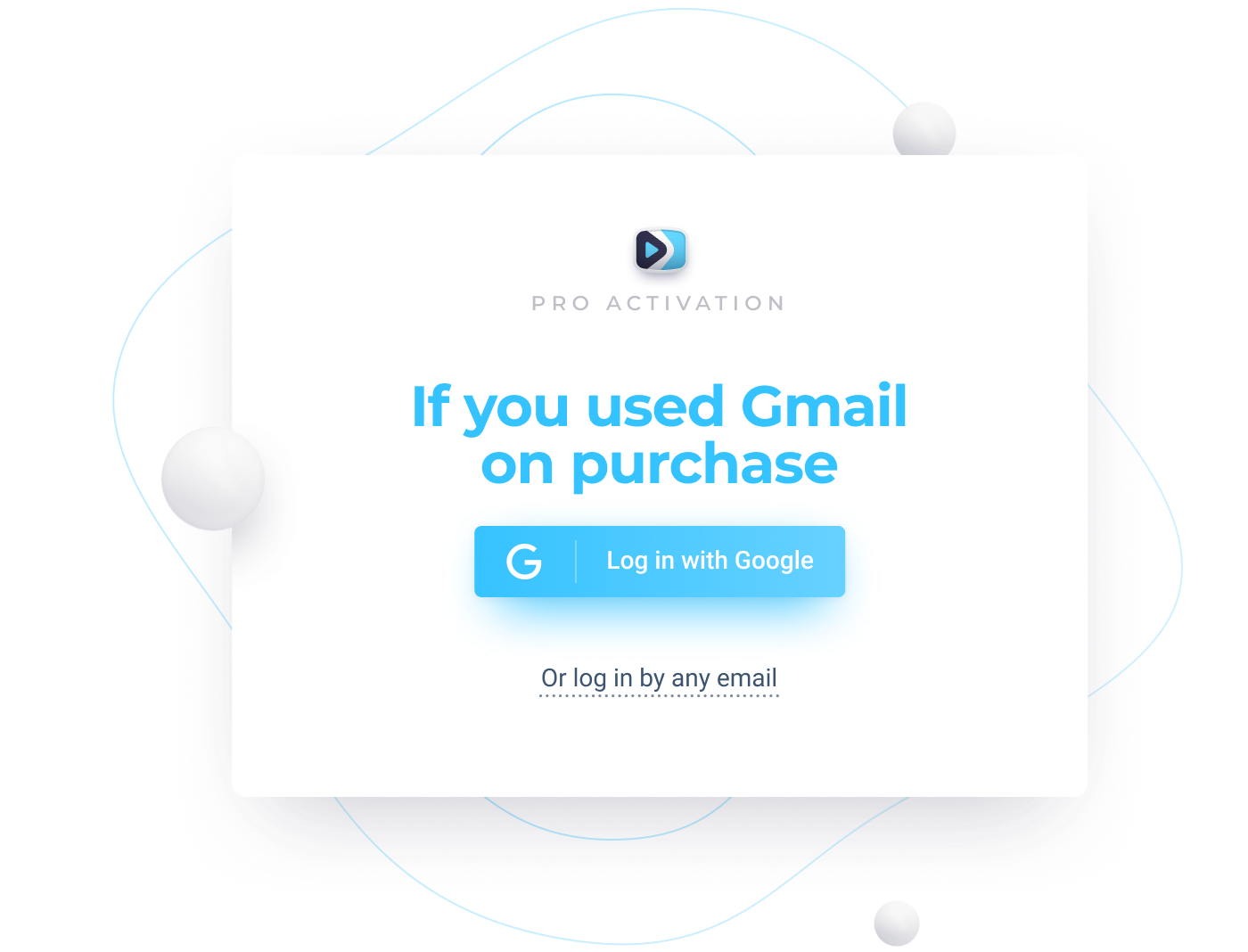Televzr 플레이어의 사운드를 높이는 방법은 무엇입니까?
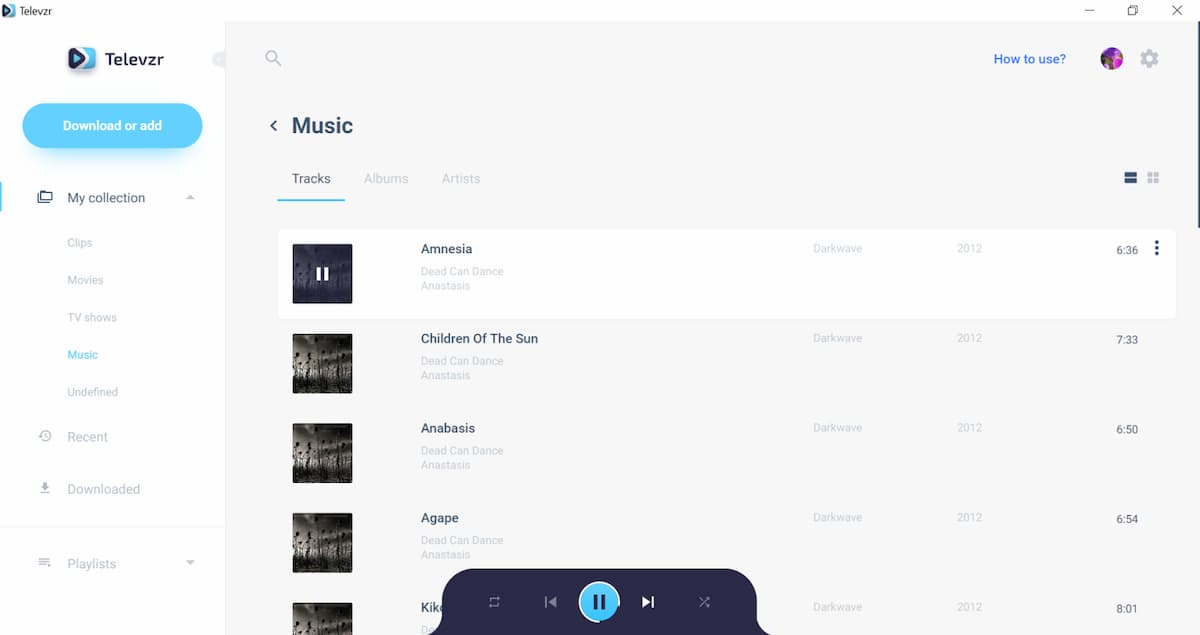
Televzr는 귀하의 미디어 경험을 돋보이게 만들어 줄 뛰어난 음질을 제공합니다. 제어 설정을 위해 어두운 색상의 막대를 사용하여 언제든지 Televzr 플레이어의 사운드 설정을 관리할 수 있습니다. 트랙이나 비디오 재생을 시작하면 화면 중앙 하단에 최소 모드의 컨트롤 막대가 표시됩니다. 전체 모드로 열려면 마우스를 그 위에 올리기만 하면 됩니다.
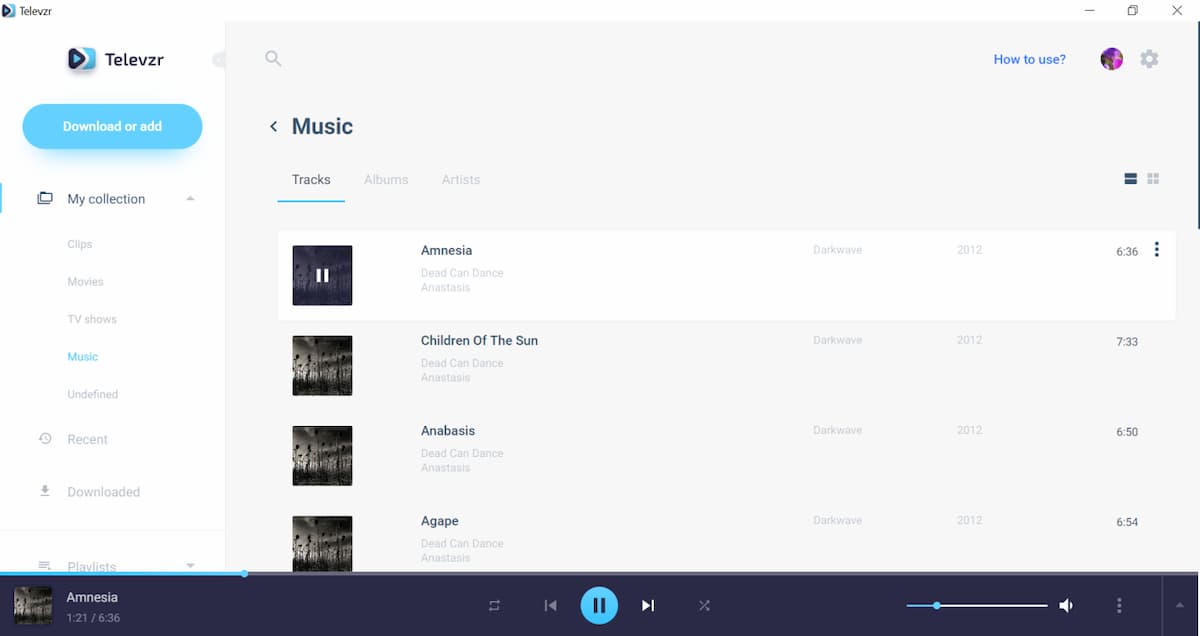
사운드 컨트롤은 하단 표시줄 오른쪽, 스피커 아이콘 옆에 있습니다. 마우스를 그 위로 이동하면 소리가 커지거나 작아집니다. 볼륨 레벨은 파란색으로 표시됩니다. 트랙이나 영화를 최대 볼륨으로 재생하려면 막대 오른쪽을 클릭하세요. 그러면 선이 완전히 파란색으로 변합니다. 대신 오디오를 비활성화하려면 막대 왼쪽을 클릭하여 볼륨을 끄십시오. 이제 스피커 아이콘이 크로스 오버로 표시되므로 오디오가 재생되지 않고 비디오가 무음 모드에서 재생되고 있음을 시각화할 수 있습니다.